win11系统如何解决打字不显示选字框?|打字不显示选字框的解决方法
发布:2023-07-29 作者:7xp 分类:常见问题相信很多用户在使用win11系统时都会遇到各种各样的问题,最近有部分用户发现在打字时,系统并没有显示选字框的情况,这是怎么回事呢?遇到这种情况具体该如何解决呢?下面就给大家带来win11系统打字不显示选字框的解决方法吧!
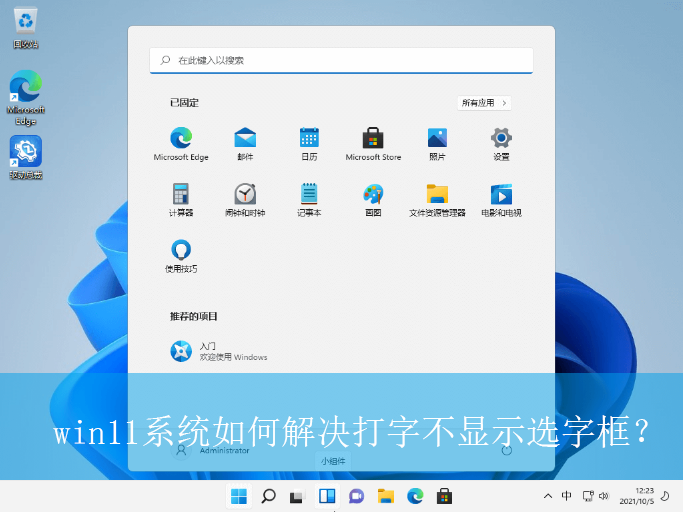
具体的操作方法如下:
1、首先,点击右下角的“输入法图标”,选择打开“更多键盘设置”,如图所示;
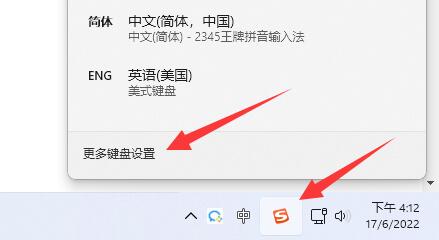
2、接着,在打开的界面中,找到“”输入法,点击右侧的“· · ·”(更多),选择打开“语言选项”,如图所示;
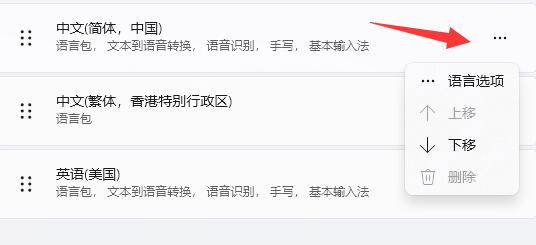
3、此时,继续点击微软输入法旁的“· · ·”,打开“键盘选项”,如图所示;
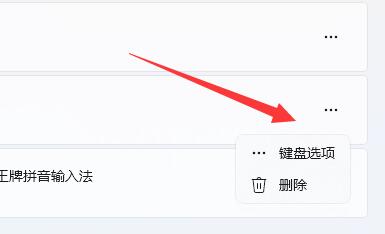
4、然后,在弹出的界面中,点击选择“常规”,如图所示;
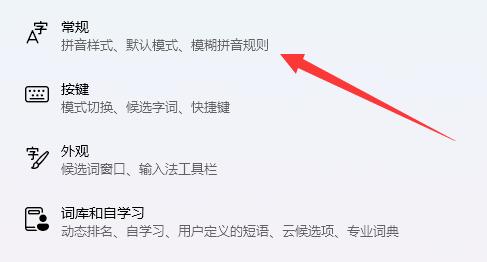
5、最后,再开启“兼容性”选项即可完成,如图所示;

以上就是win11系统如何解决打字不显示选字框?|打字不显示选字框的解决方法的文章,如果这篇文章的方法能帮到你,那就收藏7XP系统联盟网站,在这里会不定期给大家分享常用装机故障解决方法
- 下载排行榜more +
- 1Win10_64位 22H2 专业版(适用游戏)
- 2Win7_64 SP1 旗舰版 (适用游戏)
- 3Win11_64位 24H2 专业版
- 4Win7_64 SP1 旗舰版 (适用办公)
- 5Win10_64位 22H2 专业版(适用办公)
- 6Win7_32位 SP1 旗舰版(适用游戏)
- 7WinXP_SP3 纯净版 (适用游戏)
- 8Win10_64位 22H2 企业版
- 9Win7_32位 SP1 旗舰版(适用办公)


 雨林木风系统
雨林木风系统 深度技术系统
深度技术系统 电脑公司系统
电脑公司系统 萝卜家园系统
萝卜家园系统 番茄花园系统
番茄花园系统